Daftar isi
Perangkat lunak pengelola partisi - EaseUS Partition Master dapat mendukung sistem berkas EXT2, EXT3, dan EXT4 di bawah Sistem Operasi Windows. Perangkat lunak ini dapat membuat, memformat, menghapus, membersihkan partisi EXT2/EXT3/EXT4, dan memulihkan partisi EXT2/EXT3/EXT4 yang hilang. Artikel ini akan menunjukkan kepada Anda cara membuat dan mengelola partisi dalam panduan lengkap.
Bagian 1: Cara Membuat Partisi Linux EXT2/EXT3/EXT4
Bagian 2: Cara Mengubah Ukuran/Menghapus/Memformat Partisi EXT2/EXT3/EXT4
Unduh Linux Partition Manager untuk Windows - EaseUS Partition Master
Versi terbaru EaseUS Partition Master kini mendukung partisi Linux dari Windows. Jika Anda menggunakan sistem ganda atau ingin mempartisi hard drive dengan partisi EXT2/EXT3/EXT4, pengelola partisi Linux ini dapat sangat membantu Anda.
Jika Anda ingin menemukan lebih banyak alat untuk melakukan pekerjaan partisi, baca artikel kami dan dapatkan jawaban Anda.
Baca juga: 8 Alat Manajemen Disk Windows 10/8/7 Gratis Terbaik (Pembaruan 2022)
Bagian 1: Cara Membuat Partisi Linux EXT2/EXT3/EXT4
Langkah 1. Luncurkan EaseUS Partition Master. Di jendela utama, klik kanan pada ruang yang tidak terisi pada hard drive atau perangkat penyimpanan eksternal Anda dan pilih "Buat".
Langkah 2. Sesuaikan ukuran partisi, sistem berkas (Pilih sistem berkas berdasarkan kebutuhan Anda), label, dll. untuk partisi baru dan klik "OK" untuk melanjutkan.
Langkah 3. Klik tombol "Execute 1 Task(s)" dan buat partisi baru dengan mengklik "Apply".
Tonton tutorial video berikut dan pelajari cara membuat partisi dalam sistem file NTFS, FAT, atau EXT.
Bagian 2: Cara Mengubah Ukuran/Menghapus/Memformat Partisi EXT2/EXT3/EXT4
[1] "Resize/Move" memungkinkan Anda untuk menyesuaikan ruang partisi disk yang dipilih sesuai keinginan. Klik kanan "Resize/Move", Anda dapat mengecilkan volume, memperluas volume yang lain, atau membuat ruang yang tidak teralokasi untuk penggunaan khusus.

[2] "Klon" bertujuan untuk membuat dua hard disk atau partisi yang identik dengan tata letak dan konten yang sama. Anda dapat menggunakan fitur "Klon" untuk meng-upgrade hard disk, mengganti hard disk yang rusak, mencadangkan data drive, dan sebagainya.

[3] “Hapus” adalah metode umum untuk menghapus partisi disk yang tidak diinginkan, mengubahnya menjadi ruang yang tidak teralokasi.

[4] "Format" sering digunakan dalam banyak situasi. Dengan memformat partisi drive, Anda dapat mengubah sistem file, memperbaiki beberapa masalah kerusakan, dan terkadang menghapus virus dan malware.

[5] "Alokasikan ruang" sangat berguna ketika ruang partisi satu drive terlalu banyak sementara yang lain tidak memadai.

[6] "Migrate OS" memudahkan pemindahan drive instalasi Windows ke drive lain tanpa menginstal ulang.

[7] Konversi antara GPT dan MBR, NTFS dan FAT32, dan Basic ke Dynamic semakin populer di kalangan pelanggan EaseUS Partition Master. Selain semua manfaat yang disebutkan, masih banyak lagi fitur fungsional dan praktis yang menunggu untuk Anda jelajahi.

Jika Anda mengalami partisi EXT2/EXT3/EXT4 yang hilang atau terhapus secara tidak sengaja, halaman berikut dapat membantu Anda dalam pemulihan. Klik tautan dan pelajari lebih lanjut.
Memulihkan Partisi EXT4/EXT3/EXT2 di Windows (Panduan Sederhana)
Jika partisi EXT4, EXT3, dan EXT2 hilang di komputer Linux Anda, periksa artikel ini untuk solusi praktis. Anda akan mempelajari detail tentang cara memulihkan Partisi EXT4/EXT3/EXT2 dari Windows.
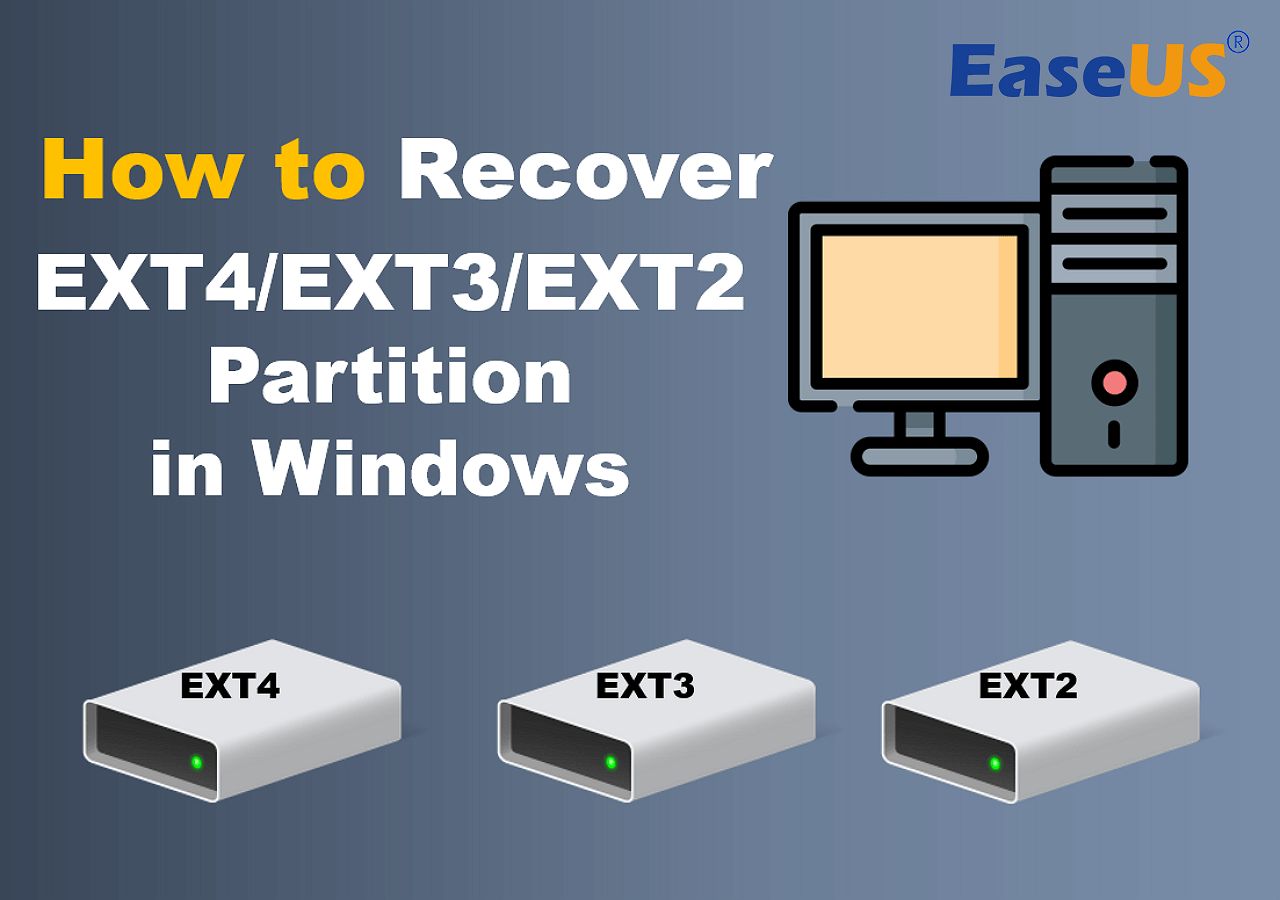
Artikel Terkait
-
Cara Menghapus Ubuntu dari Dual Boot Windows 🔥
![author icon]() Susanne/2024/11/20
Susanne/2024/11/20
-
Cara Menggabungkan Partisi yang Tidak Berdekatan di Windows 11/10
![author icon]() Susanne/2024/10/22
Susanne/2024/10/22
-
Unduhan Gratis WD Quick Formatter dengan Ulasan Roundup 2024 [Pro & Kontra]
![author icon]() Susanne/2024/11/15
Susanne/2024/11/15
-
Panduan tentang Konversi GPT ke MBR dengan 3 Konverter GPT ke MBR
![author icon]() Susanne/2024/10/21
Susanne/2024/10/21